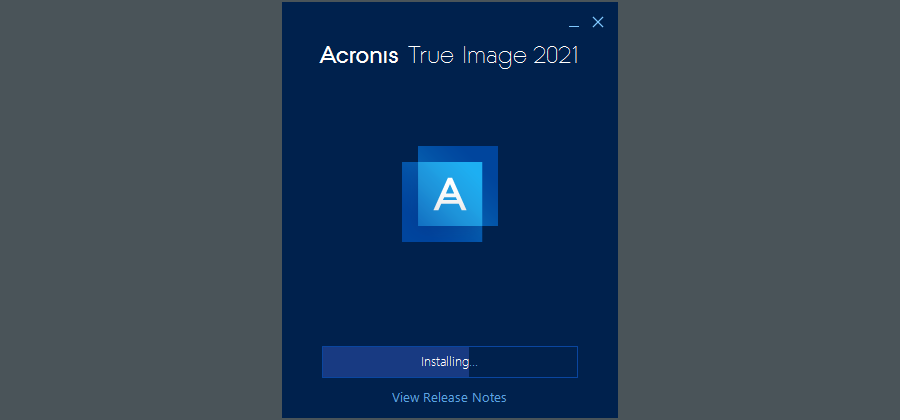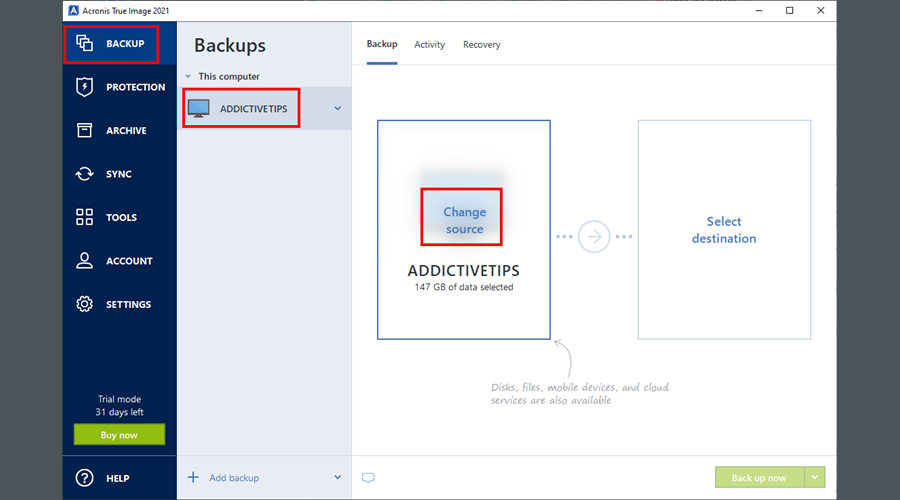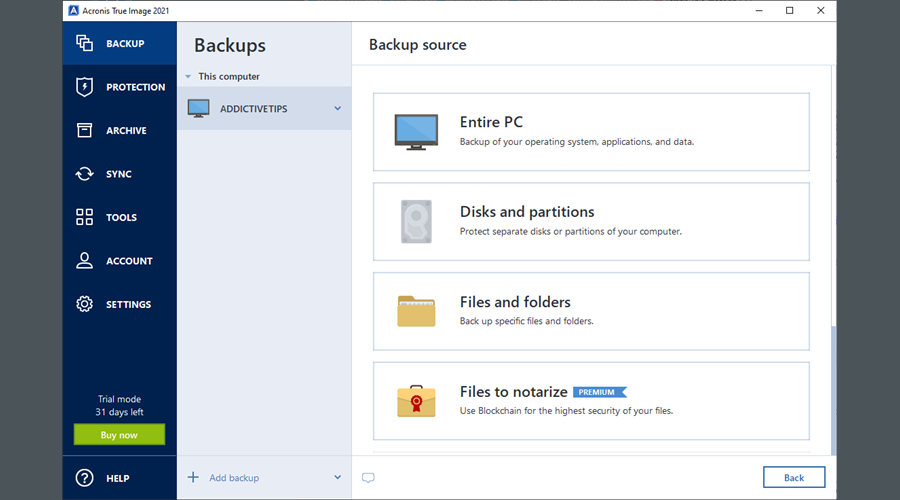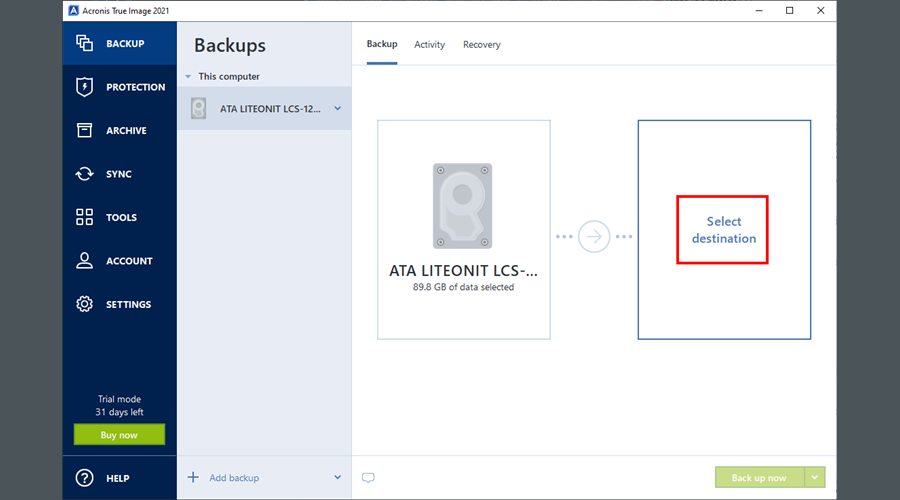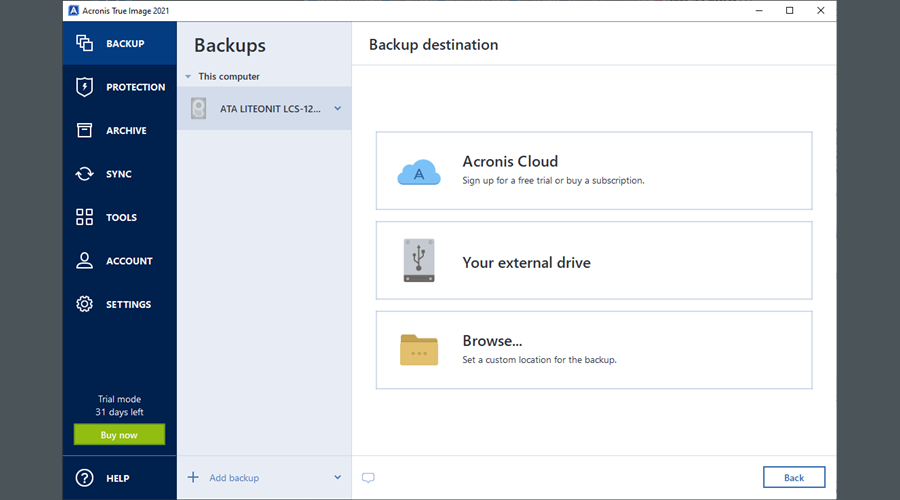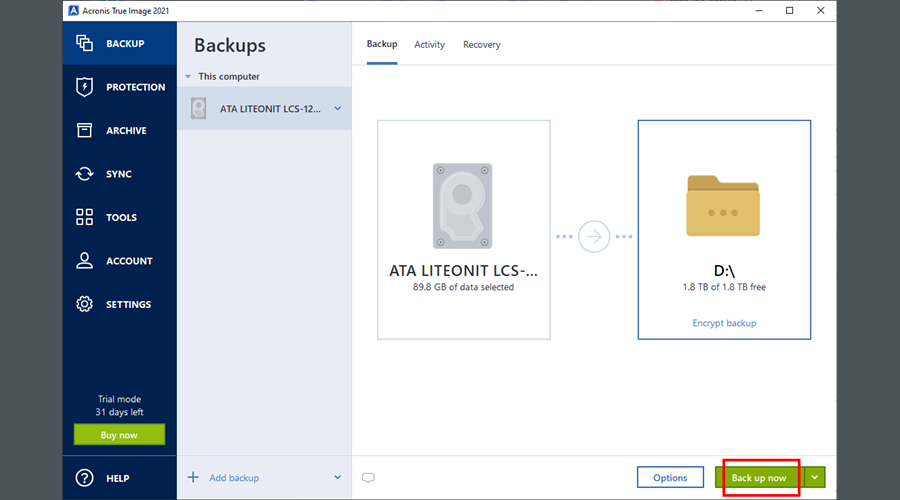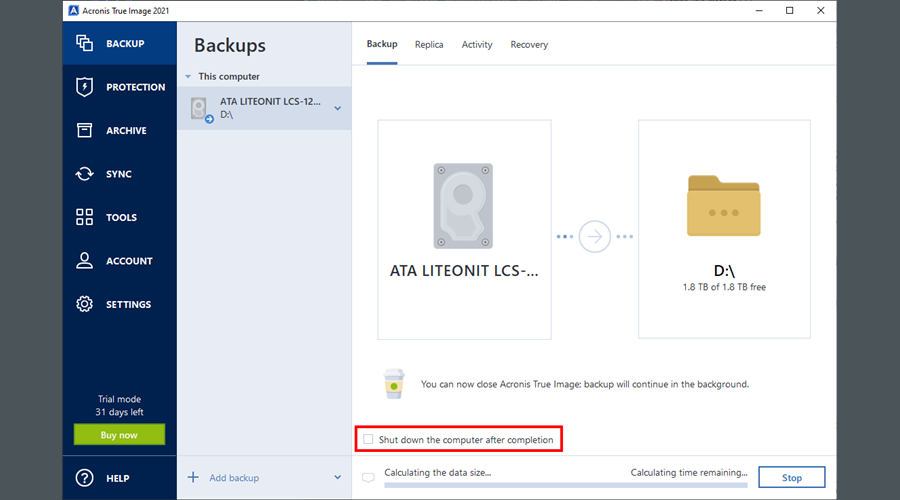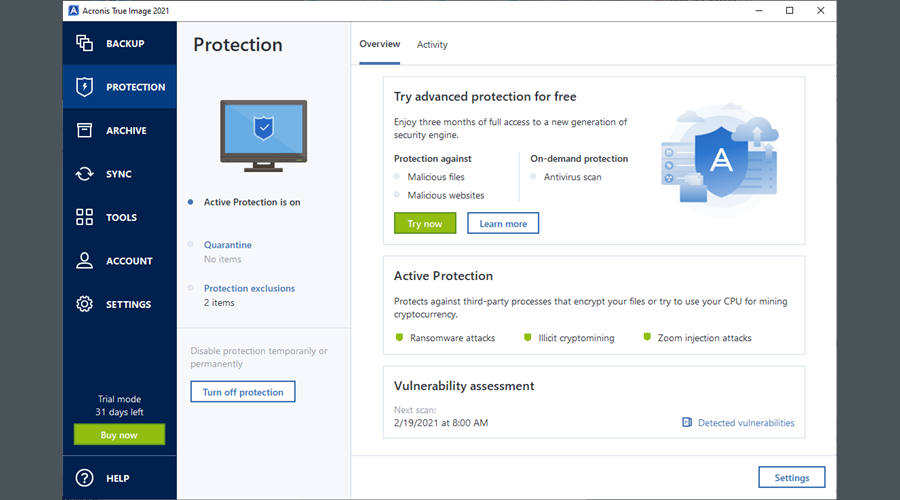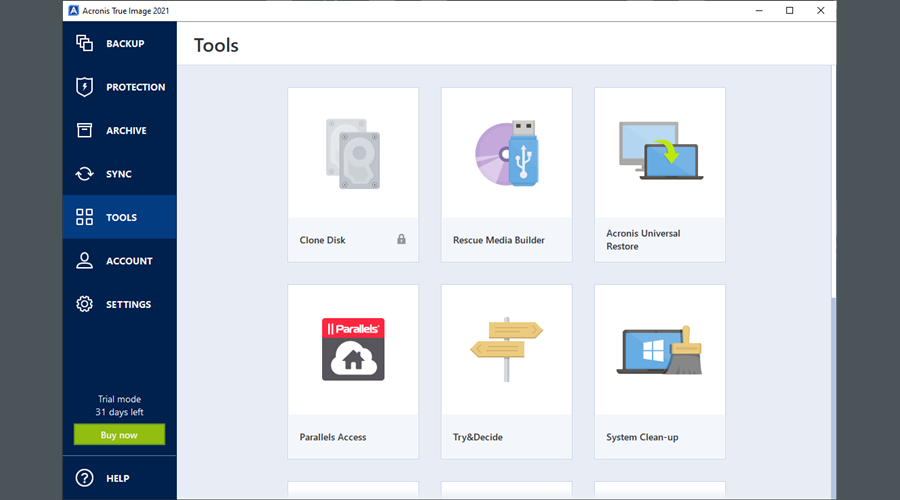أدوات برامج الأمان تحافظ على جهاز الكمبيوتر الخاص بك في أفضل حالة. على سبيل المثال ، تمنع برامج مكافحة الفيروسات وكلاء البرامج الضارة من التسلل إلى شبكتك ، وتقوم أدوات إزالة الفيروسات بتنظيف جهاز الكمبيوتر الخاص بك إذا كان مصابًا بالفعل.
ومع ذلك ، يجب ألا تتجاهل حلول النسخ الاحتياطي للبيانات. إنها ضرورية لحفظ ملفاتك في مكان آمن في حالة وجود أقراص تالفة أو إصابات بالبرامج الضارة أو أحداث أخرى تؤدي إلى فقدان البيانات.

ما هي الصورة الحقيقية أكرونيس؟
Acronis True Image هو تطبيق قوي يوفر حلاً كاملاً للنسخ الاحتياطي لنظامي التشغيل Windows و Mac. يمكنك استخدامه لعمل نسخة احتياطية من نظام التشغيل الخاص بك بالإضافة إلى الملفات والمجلدات المخصصة.
علاوة على ذلك ، يأتي البرنامج مليئًا بأدوات إضافية. على سبيل المثال ، يمكنك إنشاء أقراص قابلة للتمهيد لاستخدامها على جهاز الكمبيوتر الخاص بك في حالة عدم تشغيلها بعد الآن بسبب أخطاء نظام التشغيل أو الهجمات الإلكترونية.
أكرونيس صحيح تنزيل الصورة
هناك أيضًا إصدارات أقدم متاحة للتنزيل ، والتي يمكنك التحقق منها على الموقع الرسمي .
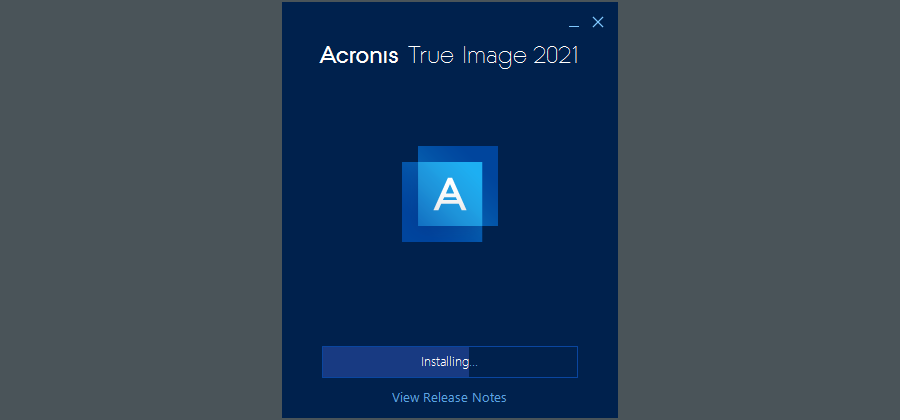
يعد إعداد تطبيق النسخ الاحتياطي هذا أمرًا سهلاً حيث يتعين عليك فقط النقر فوق زر وسيقوم Acronis بالباقي. عند بدء تشغيل True Image لأول مرة ، يمكنك تحديد رقم تسلسلي إذا اشتريت ترخيصًا.
هل Acronis True Image مجاني؟
لا ، Acronis True Image ليس مجانيًا .
ولكن يمكنك بدء نسخة تجريبية مجانية مدتها 31 يومًا عن طريق إنشاء حساب Acronis على الفور. ضع في اعتبارك أن بعض الميزات مقفلة أثناء الإصدار التجريبي المجاني. يمكنك قراءة كل شيء عنها في مخطط مقارنة الصورة الحقيقية .
كيفية استخدام صورة حقيقية أكرونيس
لإنشاء مهمة نسخ احتياطي ، إليك ما عليك القيام به:
- حدد النسخ الاحتياطي ، واختر جهاز الكمبيوتر الخاص بك ، وانقر فوق تغيير المصدر
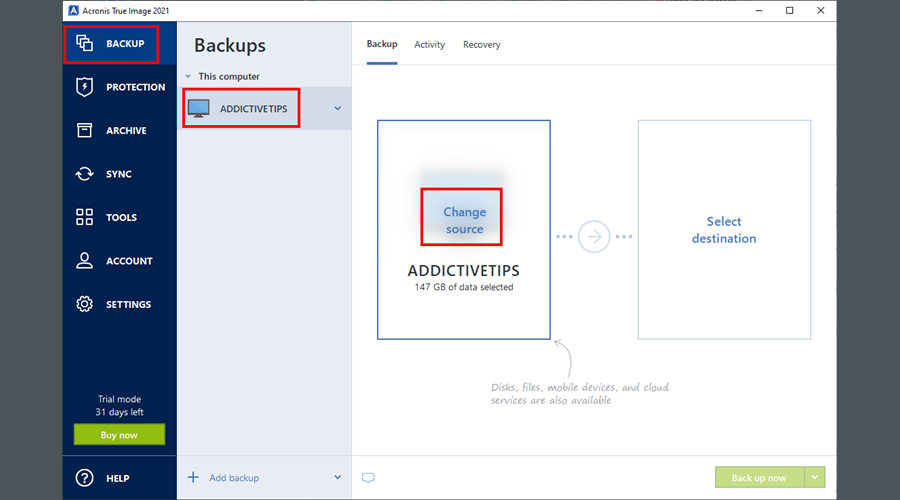
- اختر مصدر النسخ الاحتياطي من جهاز الكمبيوتر بالكامل أو القرص والأقسام أو الملفات والمجلدات
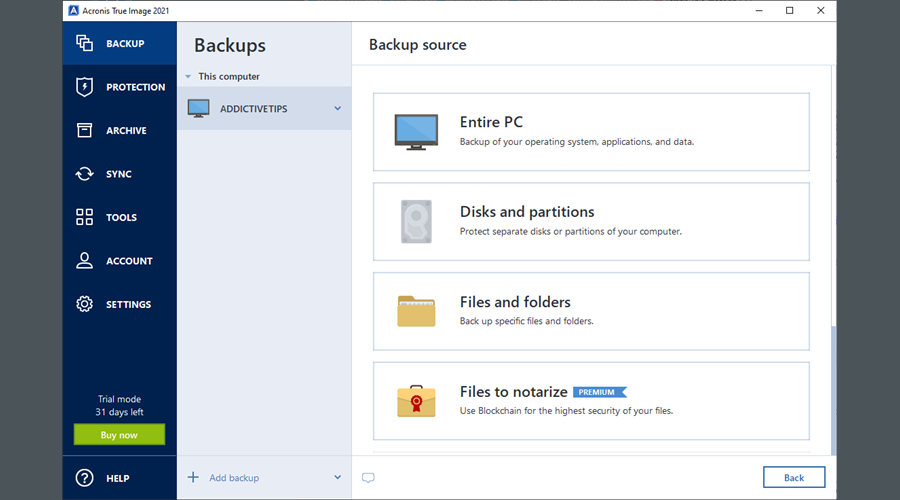
- ارجع إلى القائمة الرئيسية وانقر فوق تحديد الوجهة
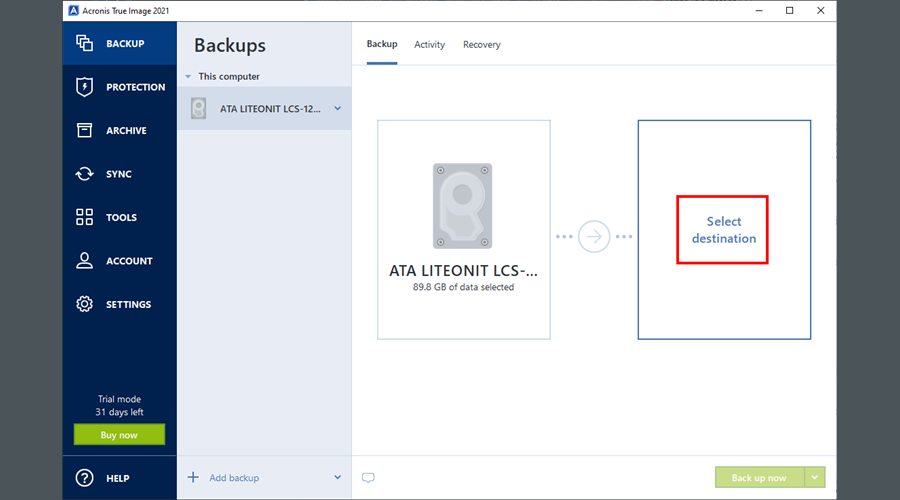
- اختر وجهة النسخ الاحتياطي من Acronis Cloud أو محرك الأقراص الخارجي أو تصفح إذا كنت تريد الإشارة إلى موقع مخصص (كمبيوتر محلي أو اتصال FTP أو NAS)
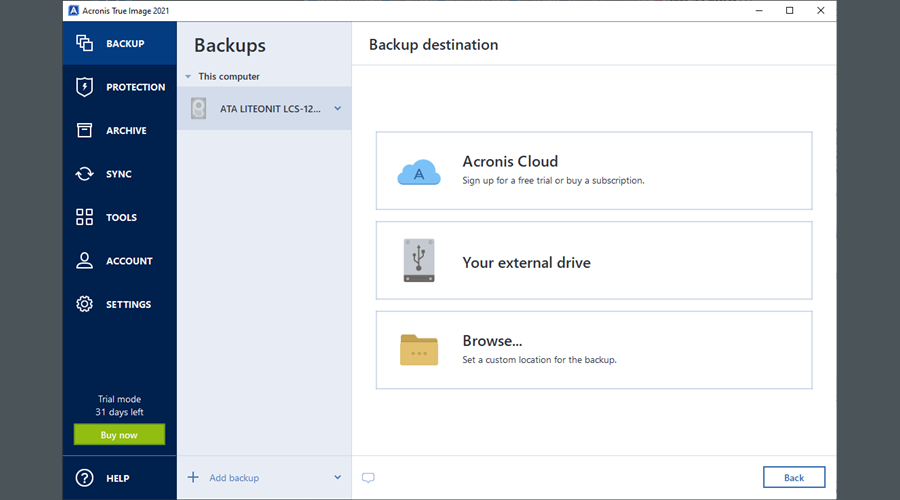
- بمجرد العودة إلى النافذة الرئيسية ، انقر فوق النسخ الاحتياطي الآن
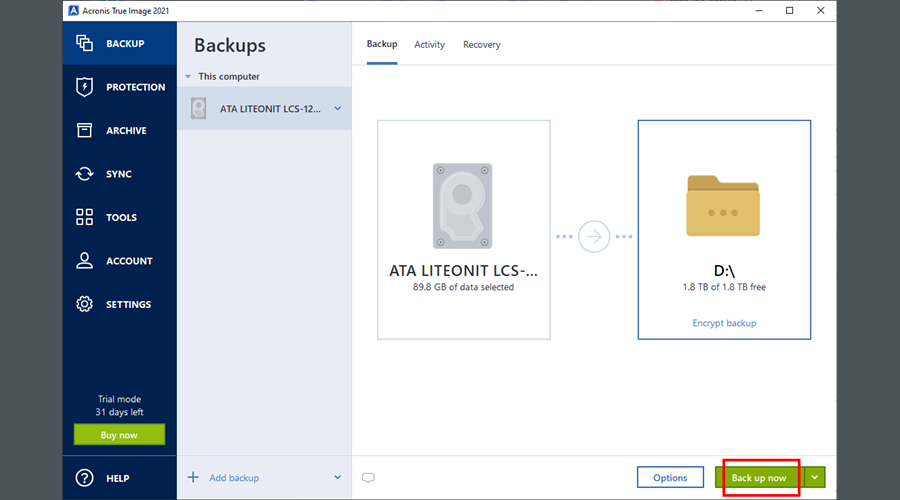
- انتظر حتى تنتهي مهمة النسخ الاحتياطي. إذا استغرق الأمر وقتًا طويلاً وكان عليك المغادرة ، فحدد إيقاف تشغيل الكمبيوتر بعد الانتهاء
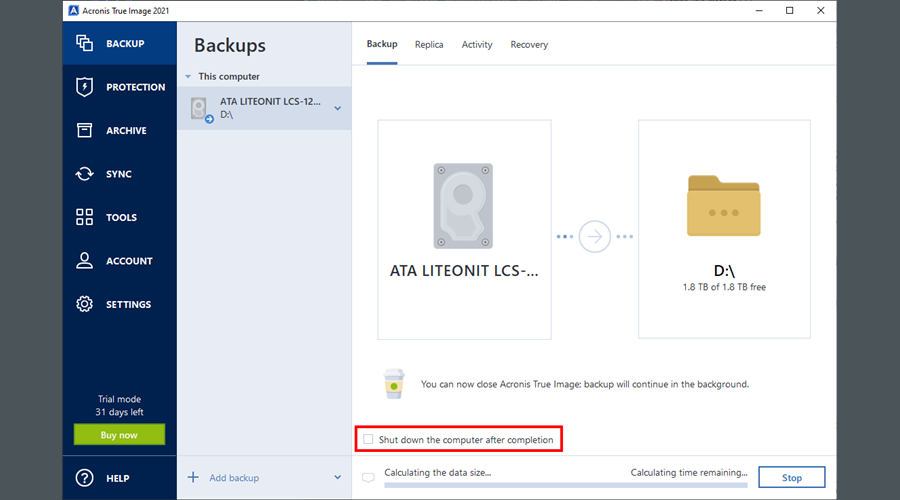
وظائف
من الممكن أيضًا تحديث نسخة احتياطية موجودة عن طريق إضافة بيانات جديدة. يمكنك إنشاء نسخة احتياطية وحفظها في حساب Acronis Cloud الخاص بك ، ومراجعة أنشطتك السابقة ، واستعادة البيانات بسهولة عن طريق اختيار نسخة احتياطية.
ومع ذلك ، لا تتوقف وظائف Acronis True Image هنا. بالإضافة إلى ميزات النسخ الاحتياطي والاستعادة ، يأتي مزودًا بوحدة حماية تمنع العمليات غير المصرح بها من حذف ملفاتك.
إنه إجراء ممتاز ضد وكلاء البرامج الضارة الذين يحاولون اختراق جهاز الكمبيوتر الخاص بك عن طريق محو جميع البيانات. إنه فعال ضد هجمات برامج الفدية والتعدين غير المشروع وهجمات Zoom injection.
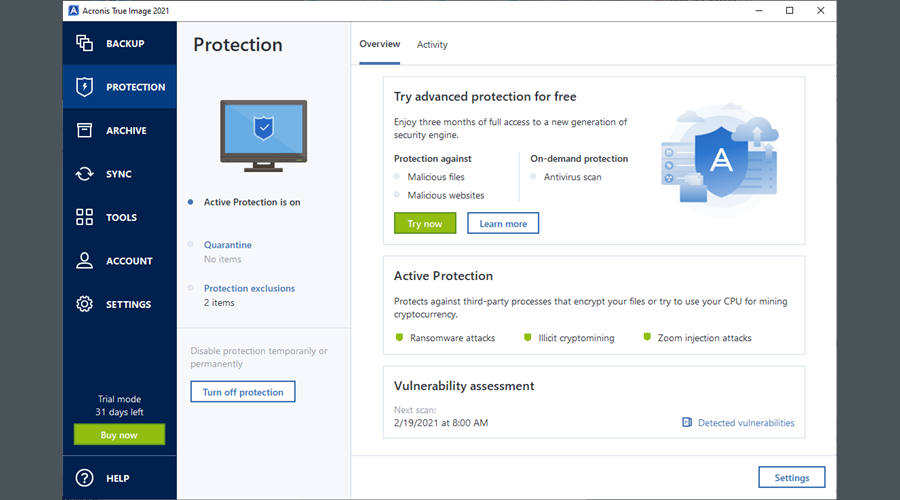
يمكنك تحرير مساحة القرص عن طريق نقل الملفات الكبيرة أو القديمة من جهاز الكمبيوتر الخاص بك إلى قرص خارجي أو إلى حساب Acronis Cloud الخاص بك.
علاوة على ذلك ، يحتوي تطبيق البرنامج على ميزة مزامنة تقوم بتحديث ملفاتك ومجلداتك بين جهاز الكمبيوتر الخاص بك و Acronis Cloud ، أو بين أي جهازي كمبيوتر مثبت عليهما True Image.
تتوفر المزيد من الميزات في قسم الأدوات ، حيث يمكنك استنساخ أقراص كاملة ، أو إنشاء وسائط قابلة للتمهيد للإنقاذ لإفساد جهاز الكمبيوتر الخاص بك بدون نظام تشغيل ، أو إعداد وضع حماية مؤقت لاختبار التطبيقات بأمان باستخدام المحاولة والقرار .
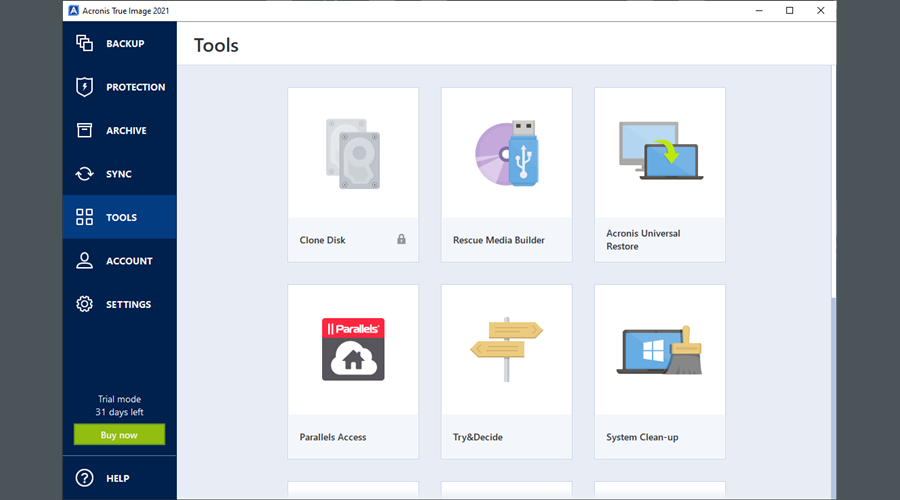
يمكنك أيضًا توفير مساحة على القرص الثابت لديك عن طريق تنظيف Windows باستخدام ميزة "تنظيف النظام ". وفي الوقت نفسه ، يمكن مسح محركات الأقراص القديمة باستخدام برنامج Acronis Driver Cleanser للتأكد من أن البيانات المحذوفة لا يمكن استردادها باستخدام برامج متخصصة مثل Piriform's Recuva .
استنتاج
Acronis True Image هو حل نسخ احتياطي رائع مع مجموعة غنية بشكل مدهش من الخيارات وإعدادات التكوين.
يمكنك استخدامه لإجراء نسخ احتياطي لكل جزء من المعلومات المهمة على محرك الأقراص الثابتة الخاص بك دون أي مشاكل. إنه سريع وسهل الاستخدام وله واجهة سهلة الاستخدام.
من الجدير بالتأكيد مراعاة Acronis True Image إذا كنت تبحث عن تطبيق نسخ احتياطي طويل المدى للبيانات لمحطة العمل الخاصة بك ، خاصةً إذا كان يجب عليك استخدامه بانتظام كوسيلة لمنع فقدان البيانات.